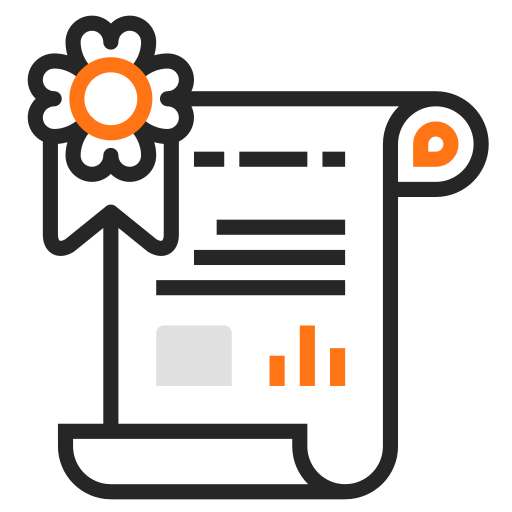Как выбрать ноутбук для работы
5 лучших ноутбуков для работы

Качественный ноутбук для работы должен обладать огромным количеством достоинств. Например, его внешний вид не должен отторгать взгляд — не забывайте, что вы будете использовать компьютер не только дома.
Также это устройство должно располагать мощным процессор — нетбук в работе чаще всего совсем не помогает. А вот дискретная видеокарта такому лэптопу во многих случаях не нужна — хватает и интегрированной в процессор графики. В сегодняшней подборке мы постараемся упомянуть о самых лучших моделях.
Все эти компьютеры в первые дни после покупки точно не дадут в себе разочароваться.
Ноутбук для работы какой фирмы выбрать
Число производителей ноутбуков постепенно сокращается. Кто-то полностью уходит из этого бизнеса, а кто-то переключается на планшеты и смартфоны. Но ноутбуки для работы всё ещё производится достаточно большим количеством компаний.
Дело в том, что этот сегмент рынка до сих пор способен приносить большую прибыль. Особенно если продукт выполнен качественно. Ведь рабочий инструмент стоит дорого, но при этом редкий человек способен отказаться от его покупки, если ноутбук действительно необходим.
Именно поэтому в ближайшие годы лэптопы никуда не исчезнут — практика показывает, что их совершенно не могут заменить ни моноблоки, ни планшеты, ни какие-либо другие устройства.
Наиболее популярны на территории России ноутбуки для работы от следующих компаний:
1. Lenovo
2. Apple
3. ASUS
4. DELL
5. HPЗанимаются производством подобных лэптопов и другие компании. Но по каким-то причинам их продукция имеет меньшую известность.
Apple MacBook Pro 15 with Retina display Mid 2015
На этом ноутбуке можно работать без перерыва целый день. Для этого здесь есть все условия. Почему мы выбрали не более поздний вариант, разработанный в 2017 году? Из-за множества ограничений, которые сейчас имеют ноутбуки Apple.
Вам придется разжиться переходниками, забыть о слоте для карты памяти и долгое время привыкать к сенсорной панели над клавиатурой. Оно вам надо? Если вы купите модель 2015 года, то со столь серьезными проблемами точно не столкнетесь.
Да ещё и денег меньше потратите! Хотя сумма в любом случае получается космическая — за такие деньги можно приобрести настоящего игрового монстра, внутри которого будут куда более мощные комплектующие.
Существуют несколько конфигураций данного ноутбука, отличающиеся в первую очередь процессором, видеоадаптером и объемом SSD-накопителя.
Жесткого диска в данном MacBook Pro 15 нет, производитель уже тогда сделал свой выбор в пользу более быстрой твердотельной памяти.
Что касается графики, то её обработка может происходить при помощи видеокарты от AMD или встроенного в процессор ускорителя Intel Iris Pro Graphics 5200.
Любая из конфигураций имеет Retina-дисплей, отличающийся разрешением 2880×1800 точек. Картинка получается яркой и сочной — разглядеть отдельные пиксели невозможно.
После такого переходить на традиционные Full HD экраны совершенно не хочется.
Одним словом, Apple создала идеал, ограничениями которого являются только цена (для многих она неподъёмная) и операционная система (к Mac OS X нужно привыкать).Достоинства:
- Стабильно функционирующая операционка;
- Любая конфигурация имеет мощный процессор Core i7;
- Существует вариант с дискретной видеокартой;
- Поддерживается высокоскоростной стандарт Wi-Fi 802.11ac;
- Есть по паре разъемов USB 3.0 и Thunderbolt 2;
- Очень удобные клавиши и тачпад;
- Быстрый SSD-накопитель;
- Отличный внешний вид;
- Долго работает от одного заряда;
- Оптимальный объем оперативной памяти;
- Очень высокое разрешение IPS-дисплея.
Недостатки:
- Ценник заставляет схватиться за сердце;
- Операционная система после Windows требует привыкания.
HP EliteBook 8560p
Этот ноутбук в первую очередь предназначен для той работы, где не важно разрешение дисплея. Дело в том, что именно с этим параметром у лэптопа имеются проблемы. При 15,6-дюймовой диагонали разрешение, в зависимости от приобретаемой конфигурации, составляет 1366×768 или 1600×900 точек.
Но в этом есть и свой плюс. Процессору не нужно серьезно трудиться для обработки такой картинки, поэтому быстродействие операционной системы здесь на высоте. К слову, в качестве процессора здесь применяется Intel Core i5 или даже Intel Core i7.
Ещё под корпусом устройства могут скрываться от 4 до 8 Гб оперативной памяти.
Экран у данного лэптопа имеет матовое покрытие. Это избавило его от раздражающих солнечных бликов. Ещё одним весомым достоинством этой модели является операционная система. Здесь установлен Windows 7, тогда как подавляющее большинство конкурентов использует нелюбимую многими «восьмёрку».
Разные конфигурации ноутбука отличаются и некоторыми другими комплектующими. Например, одни версии лэптопа полагаются на графическое ядро от Intel, тогда как другие способны похвастать полноценной видеокартой Radeon HD 6470M. А ещё вы теоретически можете найти в магазинах ноутбук с 3G-модулем.
Достоинства:
- Большое количество USB-разъемов;
- Существуют конфигурации с видеокартой;
- Имеется гигабитный LAN-разъем;
- Есть пишущий DVD-привод;
- Некоторые конфигурации наделены SSD-накопителем;
- Экран оснащен матовым покрытием;
- Процессор нельзя назвать маломощным.
Недостатки:
- Хотелось бы более высокое разрешение дисплея;
- Не самое длительное время автономной работы.
DELL XPS 13 Ultrabook
Это симпатичное и очень легкое устройство. Вес ноутбука едва достигает 1,36 кг! Также создателям удалось добиться минимальной толщины. При этом они не стали серьезно ограничивать своё творение, добавив даже подсветку клавиатуры.
Ну а что касается технических характеристик, то они традиционно зависят от приобретаемой конфигурации. Здесь даже операционная система может быть совершенно разной — существуют варианты с Linux, Windows 7 и различными интерпретациями Windows 8. Первый вариант — наиболее дешёвый, ведь продукт Microsoft стоит немалых денег.
Отличается у модификаций и процессор, но в любом случае это будет чип из серии Core i5 или Core i7.
Мы советуем вам обратить внимание на более дорогие конфигурации DELL XPS 13 Ultrabook. В таком случае вы будете наслаждаться картинкой, так как она будет выводиться на 13,3-дюймовый дисплей с разрешением 1920×1080 пикселей.
К сожалению, даже самые мощные конфигурации не имеют дискретной видеокарты — ей при такой небольшой толщине просто не нашлось места. Поэтому придется рассчитывать на встроенную графику от Intel. Нет здесь и оптического привода. Но зато создатели были вынуждены найти замену толстому жесткому диску.
В результате компьютер получил куда более скоростную твердотельную память.
Достоинства:
- Отличный экран, особенно в старших конфигурациях;
- Быстрый SSD-накопитель;
- Мощный процессор от Intel в любой конфигурации;
- Небольшие габариты и масса;
- Привлекательный внешний вид;
- Клавиши подсвечиваются.
Недостатки:
- Нет кардридера;
- Памяти будет не хватать;
- Мало USB-разъемов;
- Отсутствует разъем HDMI.
Toshiba Portege Z30-C-138
Если вы нашли в продаже этот ноутбук, то вам несказанно повезло! На момент написания материала японская компания ничего лучше не выпустила. Да, здесь нет дискретной видеокарты, а объем встроенной памяти ограничен 512 Гб.
Но зато память эта — твердотельная! А в качестве процессора этой конфигурацией используется Intel Core i7-6500U, который сложно упрекнуть в недостатке мощности.
Чип дополнен графическим ускорителем Intel HD Graphics 520, который помогает и в видеомонтаже, и в решении некоторых других задач.
Создатели ноутбука не стали экономить на оперативной памяти — её объём здесь равняется 16 Гб. Очень хороший у компьютера и дисплей — при 13,3-дюймовой диагонали он имеет разрешение 1920×1080 точек. Ещё лэптоп располагает большим количеством высокоскоростных разъемов.Более того, здесь даже имеется встроенный 4G-модем! Это позволяет наслаждаться доступом в глобальную паутину даже вне дома или работы. Интересным нововведением является сканер отпечатков пальцев. Он выполняет роль защиты, не давая доступ к личным данным постороннему лицу.
Достоинства:
- Производительный процессор;
- Встроен твердотельный накопитель;
- Высококачественный ЖК-дисплей;
- Размеры и вес нельзя назвать очень большими;
- Имеются встроенные модули LTE и GPS;
- Большое число портов;
- Присутствует дактилоскопический сканер;
- Приличное время автономной работы;
- Максимальный объем оперативной памяти.
Недостатки:
- Некоторым людям 512 Гб памяти покажется мало;
- В нашей стране найти крайне сложно.
Lenovo ThinkPad E470
Данный ноутбук оснащается 14-дюймовым дисплеем с разрешением Full HD. Изображение хорошо различимо с любого угла обзора, чем может похвастать далеко не каждый лэптоп. Для вывода картинки с таким разрешением требуется не только мощный процессор, но и хороший видеоадаптер. Здесь у вас есть два варианта.
Можно сэкономить, купив модификацию с графическим ускорителем Intel HD Graphics 620. Либо можно потратить чуть более крупную сумму, но зато наслаждаться работой видеокарты GeForce 940MX (она имеет 2 Гб видеопамяти).
Второй вариант идеально подходит тем людям, которые любят в перерывах между работой поиграть в современные игры.
Наиболее мощная конфигурация этого ноутбука оснащена процессором Intel Core i7-7500U. С ним операционная система буквально летает, да и тяжелые программы запускаются без каких-либо проблем. Также такой лэптоп порадует 8-гигабайтным или даже 16-гигабайтным объемом оперативной памяти.
А вот свободного места на ноутбуке мало. Чаще всего он оснащается твердотельным накопителем, объем которого не превышает 256 Гб. К счастью, при большом желании его легко можно заменить.
Особенностью же данной модели является наличие trackpoint-панели, обладающей тремя кнопками и двумя дополнительными функциями.
Достоинства:
- Процессор справляется с любыми задачами;
- Создатели отказались от жесткого диска;
- Оптимальный объем ОЗУ;
- Дисплей имеет достойное разрешение;
- Существует вариация с мощной видеокартой;
- Богатый набор разъемов;
- Экран имеет антибликовое покрытие;
- Удобное управление операционной системой.
Недостатки:
- В России найти крайне сложно;
- Мало постоянной памяти.
Какой ноутбук для работы купить
1. Идеальным вариантом для рабочего использования является Apple MacBook Pro 15 с Retina-дисплеем 2015 года. Этот ноутбук позволит и видеоролики монтировать, и текст набирать, и прочие серьезные задачи решать.
Многие зарубежные профессионалы пользуются именно этим компьютером. Потихоньку на него переходят и российские специалисты. Сложно не полюбить лэптоп, число достоинств которого превышает все мыслимые и немыслимые пределы.
2. HP EliteBook 8560p выглядит весьма симпатично, а его клавиатура снабжена даже цифровым блоком. Как и полагается, существуют несколько конфигураций данной модели.
Самые продвинутые из них способны похвастать SSD-накопителем и дискретной видеокартой. А ещё создатели компьютера не забыли об оптическом приводе.
Огорчить же лэптоп может низким разрешением дисплея, особенно младшие конфигурации.
3. Если вам нужен тонкий ноутбук, функционирующий под управлением Windows, то купите себе DELL XPS 13 Ultrabook. Это симпатичный компьютер, обладающий неплохим экраном и достаточно мощным процессором.
Создатели заявляют, что он способен работать без подключения к электросети порядка восьми часов. К сожалению, без недостатков здесь тоже не обошлось. Девайс получился дорогим, а памяти в него встроено крайне мало.
Не порадует и отсутствие слота для карты памяти, который хотя бы частично решил бы проблему.4. Toshiba Portege Z30-C-138 — это один из самых мощных ноутбуков с предустановленной операционной системой Windows 7.
Но в российской рознице он уже почти не продается, поэтому искать его придется на площадках с бесплатными объявлениями.
Этот лэптоп идеально подходит не только для работы с документами, но и для видеомонтажа, моделирования и решения прочих сложных задач. Его главная особенность заключается в наличии дактилоскопического датчика.
5. Lenovo ThinkPad E470 — это ещё один редкий в наших краях, но идеально подходящий для работы ноутбук. Мы рекомендуем вам смотреть в сторону конфигурации с дискретной видеокартой. Она чуть тяжелее и дороже, но зато вы сможете и поиграть, и ускорить видеомонтаж.
Хочешь получать актуальные рейтинги и советы по выбору? на наш Telegram.
выделите фрагмент текста и нажмите Ctrl+Enter
Источник: https://vyboroved.ru/tsifrovaya-tehnika/1007-luchshie-noutbuki-dlya-raboty.html
Какой оптимальный ноутбук выбрать для работы: советы

На что нужно обратить внимание при выборе ноутбука для работы, чтобы он отвечал вашим требованиям?
Перед тем, как отдавать предпочтение конкретному производителю и модели ноутбука, необходимо четко определить, для каких задач он приобретается. Будет ли это работа со стандартными офисными приложения и документами, или же компьютеру предстоит работать с тяжелыми графическими программами.
Параметры ноутбуков, на которые стоит обратить внимание при выборе:
- Частота процессора, количество ядер
- Оперативная память
- карта
- Объем жесткого диска/твердотельного накопителя (SSD)
- Экран
- Размер, диагональ экрана и вес
- Время автономной работы
- Интерфейсы, порты и разъемы
- Операционная система
ОПТИМАЛЬНАЯ ЧАСТОТА ПРОЦЕССОРА В НОУТБУКЕ
Быстродействие ноутбука напрямую зависит от тактовой частоты процессора. Значение частоты характеризует производительность компьютера, то есть количество выполняемых машиной операций в секунду. Количество ядер процессора также влияет на производительность: чем больше ядер, тем быстрее процессор обрабатывает информацию.
Лидерами на рынке процессоров считаются производители Intel и AMD.
Если приобретаете ноутбук на базе процессоров Intel, то рекомендуются модели с процессорами Intel Core i3, Core i5 и Core i7.
Для работы с офисными документами и серфинга в Интернете подойдет ноутбук с процессором Core i3. Для графических программ и «тяжёлых» игр — не ниже Core i5 или Core i7.
ОПЕРАТИВНАЯ ПАМЯТЬ НОУТБУКА
Одной из важнейших составляющих, которая влияет на производительность ноутбука, является оперативная память (RAM) или оперативное запоминающее устройство (ОЗУ). «Оперативка» отвечает за хранение информации, которая обрабатывается процессором в «настоящий момент». От параметров ОЗУ так же зависит скорость работы ноутбука.
Высокие показатели ОЗУ необходимы, например, при обработке видео, работе с графическими редакторами и т.д. Соответственно, чем больше параметры RAM, тем быстрее компьютер выполняет заданные операции.
Для работников, которые используют преимущественно стандартные офисные программы, высокие показатели оперативной памяти не обязательны, соответственно покупка ноутбука для них обойдется дешевле, нежели для дизайнеров и программистов.
Для большей части задач подойдет 4 ГБ оперативной памяти. 8, 16 и более ГБ RAM оснащаются мощные ноутбуки, на которых планируется запускать графические программы, выполнять видеомонтаж или запускать «тяжёлые» игры.Современный стандарт оперативной памяти – DDR4.
ВИДЕОКАРТА ДЛЯ НОУТБУКА
карта – один из важнейших элементов в комплектации ноутбука. От параметров видеокарты зависит не только качество изображения, но и работа программного обеспечения, в особенности графических и игровых приложений.
Соответственно, если ноутбук будет использоваться для обработки изображений или видео, запуска «тяжёлых» игр, то необходимо брать более мощную видеокарту.
В недорогих ноутбуках, в основном установлены «встроенные видеокарты» (встроенные в процессор). Параметры таких видеокарт вполне подходят для работы в офисе. Поэтому самым оптимальным вариантом для рядового офисного сотрудника будет покупка ноутбука именно с такой видеокартой.
Более мощные по производительности — это дискретные видеокарты (не встроенные). Ноутбуки, оснащенные именно этими видеокартами, будут стоить дороже.
Если работа на компьютере будет связана преимущественно с графическими редакторами или видеообработкой, играми, то без карт этой серии не обойтись. Лидирующие позиции на рынке занимают карты компаний ATI (AMD) серии Mobility Radeon и NVIDIA серии GeForce.
Для работы в CAD-приложениях (системы автоматизированного проектирования), как правило, используются видеокарты типа NVIDIA Quadro.
ОБЪЕМ ЖЕСТКОГО ДИСКА ДЛЯ НОУТБУКА
Выбирать жесткий диск (HDD) следует исходя из того, какой объем информации будет храниться на компьютере. Соответственного, для хранения большого количества и объёма файлов требуется более вместительный накопитель.
Этот параметр актуален для дизайнеров, фотографов, архитекторов, аниматоров и т.д.
Если предстоит работать по большей части с текстовыми документами, то избыточный объем жесткого диска будет необоснованным, и только увеличит стоимость оборудования.
Стоит отметить, что с появлением, так называемых твердотельных накопителей (SSD), покупатель стал чаще приобретать ноутбуки, оборудованные именно этими устройствами. Причина в том, что по сравнению с традиционными жесткими дисками, SSD имеют меньший размер и вес, и гораздо большую скорость.Но у твердотельных накопителей есть и ряд недостатков, в частности SSD дороже обычных жёстких дисков.
Однако тем пользователям, которые предпочитают хранить данные в виртуальной среде или на внешнем жестком диске и, которые делают акцент в сторону увеличенной производительности ноутбука, безусловно, подходит вариант ноутбука с SSD.
Кроме того, производители выпускают ноутбуки, оснащённые одновременно твердотельным накопителем (SSD) и обычным жёстким диском; в таком случае SSD используется для установки операционной системы и прикладного программного обеспечения, а жёсткий диск предназначен для хранения объёмных файлов.
ЭКРАН
Размеры экрана типичных ноутбуков варьируются от 11 до 17 дюймов по диагонали. Типичное разрешение экрана ноутбука на данный момент FullHD (1920×1080 пикселей), но технологии не стоят на месте и возможно выбрать ноутбук с разрешением экрана 3840х2160 (UltraHD/4K).
Кроме того, в продаже есть ноутбуки с сенсорным экраном и, если вы привыкли к работе на планшете с сенсорным экраном, это добавит удобства. Зачастую ноутбуки с сенсорным экраном выпускают в виде «трансформеров»: возможно отключить экран от клавиатурной части и использовать его как планшет.
РАЗМЕР НОУТБУКА
Большие ноутбуки с диагональю экрана «17» дюймов и выше.
Ноутбуки таких размеров большие и тяжелые (до 4кг). Как правило, такие ноутбуки не используются как портативные устройства. Их приобретают люди, которые предпочитают работать на большом экране и не планируют все время носить ноутбук (и зарядное устройство к нему) с собой.
Отличный вариант для дизайнеров и фотографов, работающих в студии.
Ноутбуки среднего размера с диагональю экрана в диапазоне от 13 до 16 дюймов
Самые распространенные размеры ноутбуков. Их предпочитает средний пользователь. Ноутбуки с этими экранами имеют достаточно широкий диапазон технических параметров по различной цене. Обычно покупатель находит среди них оптимальную для себя модель по производительности и цене.
Они компактнее больших ноутбуков, но скорее всего, носить их везде с собой будет неудобно.
Ультрабуки – 14-тидюймовые и меньше
Выбор тех, кто все время в разъездах. По-настоящему лёгкая, портативная и производительная машина, предназначена для полноценной работы, в том числе и с требующими значительных ресурсов программами. Идеальный вариант для людей творческих специальностей, и сотрудников, работающих удаленно или фрилансеров.
Однако стоимость ультрабуков, в большинстве случаев, выше стоимости среднеразмерного ноутбука.
Нетбуки – экран 12 дюймов и меньше
Маленькие размеры и легкий вес отлично подходит для каждодневной перевозки. Но из-за малого размера экрана и довольно слабой конфигурации, данные устройства, обычно используются для решения простых задач, например, для работы с почтой или текстовыми документами, а так же серфинга в Интернете.
ВРЕМЯ РАБОТЫ НОУТБУКА ОТ АККУМУЛЯТОРА
Если использование ноутбука связано с разъездами и не всегда есть возможность подзарядки, то необходимо выбирать оборудование с более емким аккумулятором, время автономной работы которого не меньше 6 часов.
Некоторые производители выпускают опциональные модели аккумуляторов, которые имеют в 2 раза большую ёмкость по сравнению со стандартно установленными, но и больше по размерам (выступают за габариты ноутбука).
ИНТЕРФЕЙСЫ, ПОРТЫ И РАЗЪЕМЫ, НЕОБХОДИМЫЕ НОУТБУКУ
Чтобы определиться с количеством и типом портов, необходимо понимать, что в процессе работы будет подключаться к компьютеру.
Если используете мышь, флешку, внешний жесткий диск и т.д., то выбирайте модели как минимум с 4 USB-портами, чтобы не пользоваться внешним разветвителем USB. Современные ноутбуки оснащаются портами USB 2.0, 3.0, 3.
1 (чем выше версия, тем выше пропускная способность).
Если вы используете смартфон/планшет, оснащённый проводом с разъёмом USB Type-C, и будете подключать или заряжать его от ноутбука, выбирайте ноутбук, в котором есть такой разъём.
Предпочитаете выводить изображение на отдельный монитор или использовать дополнительный, тогда необходимы разъемы VGA/DVI, DisplayPort или HDMI. Обратите внимание на разрешение видеосигнала, которое может передавать ноутбук на внешний монитор.Если работаете в локальной сети, то желательно наличие разъема RJ-45 для проводного подключения.
Если вы пользуетесь беспроводной связью Wi-Fi, то стоит обратить внимание на поддерживаемый беспроводным адаптером ноутбука стандарт Wi-Fi: в настоящее время актуален 802.
11ac, но ещё не сошёл со сцены стандарт 802.11n. При необходимости использования Bluetooth обратите внимание на его наличие в ноутбуке.
Кардридер, аудиовходы/выходы, разъем для подключения док-станции и т.д.: если нужны, то также проверяйте их наличие.
ПРОЧИЕ ПАРАМЕТРЫ
На некоторых моделях ноутбуков в целях удешевления или уменьшения веса и габаритов, могут отсутствовать вентилятор, оптический привод, дублирующие клавиши (например, для ввода цифр) и т.д.
Пассивная система охлаждения (без вентилятора) хороша тем, что ноутбук во время работы практически бесшумен. Минус в том, что такие модели подвержены перегреву. Поэтому к ним требуется повышенное внимание и обслуживание.
Отсутствие оптического привода – вопрос спорный. Если в работе требуется использование CD или DVD дисков, тогда ищите модели, оснащенные таким приводом, либо используйте внешний привод, подключаемый по USB.В условиях низкой освещённости удобна подсветка клавиатуры. Она может быть реализована как подсветкой клавиш «снизу», так и подсветкой светодиодом, установленном над экраном ноутбука.
ОПЕРАЦИОННАЯ СИСТЕМА ДЛЯ НОУТБУКА
Лидерами среди операционных систем для ноутбуков являются Windows и Linux.
Windows 10 – Операционная система для персональных компьютеров, разработанная корпорацией Microsoft в рамках семейства Windows NT.
Сегодня можно купить ноутбуки с предустановленной ОС Windows только 10-той серии. Официально ноутбуки с предыдущими версиями Windows (XP, Vista, 7, 8, 8.1) не продаются. Если принципиально для работы использовать старые версии ОС, то необходимо проводить «даунгрейд» системы.
Ubuntu – операционная система на ядре Linux, состоящая из свободного ПО с открытым исходным кодом. Отличается интересным дизайном. Надежная и безопасная система. Можно установить практически на все ноутбуки.
Плюсом является то, что в отличие от Windows, Linux распространяется бесплатно.
Однако, если нет опыта работы с Linux, то интерфейс этой операционной системы будет непривычным.
Исходя из всего сказанного, можно заключить, что выбор оптимального ноутбука для работы требует учитывать множество факторов. Необходимо понимать для каких целей приобретается оборудование.
Как долго техника будет эксплуатироваться.
Возможно, что ноутбук необходим только на некоторое время, например, под временный проект или мероприятие, и его закупка может быть финансово необоснованной, особенно если требуется мощная техника.
Наиболее оптимальное решение, как по финансовым, так и по временным затратам – это взять на короткое время необходимое оборудование в арену. Для этого следует обратиться в компанию, специализирующуюся именно на этом виде услуг.
Источник: Какой оптимальный ноутбук выбрать для работы: советы.
Еще больше интересных и полезных статей наофициальном сайте 2BServiceи вгруппе
Источник: https://zen.yandex.ru/media/id/592fe8c0d7d0a6f53d9a3abc/5a0c5d892480902178587709
8 лучших ноутбуков для работы

Многие люди используют ноутбук для работы, находя в нём более удобную и компактную альтернативу обычному ПК. Такие устройства удобно брать с собой в офис, в университет и в командировку. При необходимости же они легко превратятся в стационарную станцию, для чего к ним нужно подключить монитор, мышь и клавиатуру.
Если вы цените указанные достоинства, то наш сегодняшний рейтинг поможет выбрать лучший ноутбук для работы, опираясь на индивидуальные предпочтения и выделенный бюджет.
В данном ТОПе нашлось место как решениям для офисных работников и студентов, так и дорогостоящим моделям с производительной начинкой, первоклассной клавиатурой и безупречным экраном.
На что стоит обратить внимание при покупке
Каждый пользователь имеет собственные потребности, поэтому и параметры, на которые следует в первую очередь обращать внимание, могут отличаться для разных покупателей. В большинстве случаев значимую роль играют следующие характеристики:
- Процессор. Важна и производительность, и новизна «камня». Чем свежее ЦП, тем ниже его нагрев и энергопотребление. Скорость выполнения задач, в свою очередь, зависит от количества ядер, частоты и объёмов кэш-памяти. Если говорить проще, то рекомендуем смотреть на линейку процессора. Так, Pentium и Core i3 подходят для задач попроще, а i5 и i7 выдержат серьёзную нагрузку.
- Тип и объём хранилища. В ноутбуке может стоять твердотельный накопитель или жёсткий диск. В первом случае он может быть в обычном 2.5-дюймовом формате, M.2 или eMMC (распаян на плате). Последний вариант выбирать стоит лишь в том случае, если вы не планируете в будущем делать апгрейд устройства. Для лучшей скорости выбирайте M.2 накопители. HDD, в свою очередь, стоят дешевле, поэтому при меньших затратах вы можете получить больше объём (для хранения фильмов, сериалов, музыки и других файлов). Возможно также комбинировать разные типы хранилищ, докупив отдельно SSD или винчестер в устройство, где он изначально не предусмотрен.
- Объём оперативной памяти. Она также может быть заменяемой или распаянной на плате. При этом в обеих случаях производитель может оснащать или не оснащать ноутбук дополнительным слотом под оперативку. Конечно же, ОЗУ следует выбирать как можно больше (минимум 4 Гб). Однако, при нехватке денег, можно покупать ноутбук с учётом возможного апгрейда в будущем.
- Тип и мощность видеокарты. Графический адаптер может быть встроенным либо дискретным. Первого достаточно для простых задач (офис, интернет), а отдельная видеокарта потребуется для игр и работы с мультимедией. Причём чем она мощнее, тем быстрее будут выполняться работы и тем лучше настройки можно выбрать в играх.
- Экран и его разрешение. В большинстве ноутбуков установлены TN и IPS матрицы. Первые стоят дешевле, но их цветопередача и углы обзора хуже. Вторые дороже, но лучше подходят для работы с графикой. Что касается разрешения, то всё чаще компании устанавливают FullHD дисплеи, но нередко встречаются модели с экранами 1366х768 пикселей. Матрицы же с большей плотностью пикселей встречаются реже, ведь для большинства задач они всё ещё избыточны.
Лучшие бюджетные ноутбуки для работы
Работаете с текстовыми документами, таблицами и электронной почтой? А, может быть, вам требуется устройство, на котором можно выполнять лабораторные и курсовые, читать учебные пособия и выполнять другие аналогичные задачи? В любом из этих случаев следует присмотреться к бюджетным ноутбукам. Они не выделяются роскошным внешним видом и уникальными возможностями, но зато радуют качественной сборкой и могут справиться со всеми возложенными на них обязанностями.
1. HP 15-bs593ur
Хотите выбрать недорогой ноутбук с дискретной видеокартой? Рекомендуем приобрести модель TravelMate P2, производством которой занимается бренд Acer. Данное устройство может похвастать следующими характеристиками:
- процессор Intel Core i3-6006U с тактовой частотой 2 ГГц;
- графический ускоритель GeForce 940M/MX с 2 ГБ видеопамяти;
- хранилище на 500 ГБ (жёсткий диск);
- 15,6-дюймовый экран с разрешением 1366х768 точек.
Оперативки здесь, как и в других бюджетных моделях обзора, всего 4 ГБ. Для некоторых игр этого может быть недостаточно, поэтому пользователь может самостоятельно расширить её объём (вплоть до 32 ГБ).
Достоинства:
- неплохая производительность за свою стоимость;
- легко расширяется ОЗУ, меняется накопитель;
- алюминиевое покрытие подладонной панели;
- наличие порта USB Type-C;
- удобная и тихая клавиатура;
- легко можно апгрейдить, не требуется разбирать весь ноутбук, достаточно лишь открутить два винта на днище.
Недостатки:
- слишком громоздкий и тяжёлый;
- экран не блещет углами обзора;
- медленный жёсткий лучше сразу заменить на SSD.
3. Lenovo V130 15
Первым в списке представлен стильный и тонкий (всего 16,8 мм) ноутбук Леново IdeaPad 530s. Данный аппарат отлично подойдет для работы с документами, интернет-сёрфинга, просмотра видео и других нетребовательных задач.
Стоит ноутбук внушительные 45 тысяч рублей, но за эту цену покупатель получить компактное и лёгкое (1,69 кг) устройство с 8 ГБ оперативки (расширяется до 16 ГБ), процессором i3-8130U (2 х 2,2 ГГц) и твердотельным M.
2 накопителем размером 128 ГБ.
Учтите, что в данной модели отсутствует цифровой блок. Это необычное решение для Windows-ноутбуков с диагональю 15,6 дюйма, но при столь тонких рамках вокруг дисплея корпус устройства получился компактнее и в нём не нашлось достаточно места для размещения Numpad.
Устройство выполнено в элегантном дизайне, ничем не уступающем по привлекательности премиальным моделям. Это же касается и качества материалов корпуса. Конечно же, не обошлось в устройстве и без сканера отпечатка пальца, с которым очень удобно входить в операционную систему Виндовс 10, не вводя каждый раз пароль.Достоинства:
- минимальные рамки вокруг дисплея;
- продуманная клавиатура с подсветкой;
- изумительный дизайн за свою стоимость;
- никаких претензий к качеству сборки;
- быстродействие и автономность;
- надежный алюминиевый корпус;
- высокое качество сборки и деталей;
- матрица с отличными углами обзора.
Недостатки:
- сильно шумная система охлаждения;
- неравномерная подсветка.
2. HP ProBook 450 G5
На очереди самая доступная модель в рейтинге ноутбуков для работы по соотношению стоимости и качества, которую можно назвать и самой интересной. При ценнике от 35000 рублей ASUS X507UB может похвастать:
- 15,6-дюймовым IPS дисплеем с Full HD-разрешением;
- процессором 8-го поколения Intel Core i3-8130U;
- 6 GB RAM (DDR4, 2400 MHz);
- графикой MX110 от NVIDIA (имеется также встроенная);
- жёсткий диск объёмом 1 ТБ (5400 об/мин).
Если вы не любите постоянно носить с собой тяжёлый ноутбук, которому постоянно нужен блок питания, то ASUS X507UB тоже вас порадует.
Он весит скромные 1,68 кг, а от батареи ёмкостью 33 Вт/ч ноутбук способен проработать в среднем 7 часов.
Несмотря на более доступную стоимость, чем у конкурентов, обозреваемая модель не осталась без сканера отпечатка пальца, поэтому входить в систему пользователь может мгновенно.
Что понравилось:
- качественный экран, выполненный по технологии IPS;
- оптимальные габариты и небольшой вес;
- сбалансированная производительность;
- отсутствие нагрева и шума;
- неплохое время автономной работы;
- прекрасное сочетание цены и характеристик.
Многие современные профессии способны обеспечить не просто большой, а огромный доход. Квалифицированные программисты и талантливые графические дизайнеры могут зарабатывать по несколько тысяч долларов в месяц.
Внушительные доходы могут получать владельцы собственных блогов, -каналов, а также те, кто занимается монтажом видео. Однако выполнять свою работу эффективно и качественно можно только на соответствующей «машине».
И, конечно же, имея достаточно денег не стоит пренебрегать возможностью обзавестись ноутбуком премиум-класса.
1. Xiaomi Mi Gaming Laptop
Источник: https://expert-kachestva.ru/luchshie-tovary/computers/8-luchshix-noutbukov-dlya-raboty.html
Выбираем ноутбук для работы, чтобы всё летало

В мире Windows-ноутбуков существует не то, чтобы десятки, а целые сотни самых разных моделей и конфигураций. Как только решаешь обновить свой лэптоп, начинается затяжной поиск: хочется, чтобы и работать на новой «машинке» было комфортно, и чтобы начинка была современная.
А в глубине души хочется, чтобы ноут ещё и отличался от десятков других, чтобы фишечка была. А если она ещё и полезная – тогда, тогда, считай ноут своей мечты нашёл.
Сэкономлю вам время на поиски: есть такие ноутбуки.
ASUS делает лэптопы линейки ZenBook и VivoBook, производительные и надёжные. А ещё они необычные, других таких нет. Вы только посмотрите:
ASUS ZenBook 13″ для тех, кто любит работать «на ходу», или постоянно в разъездах
Этот лэптоп по размерам меньше обыкновенного листа бумаги формата А4. У него ультра-тонкие рамки, так что экран занимает до 95% площади поверхности крышки.
фишка ZenBook 13″ в дополнительном сенсорном дисплее под названием ScreenPad 2.0. Он находится там, где мы привыкли видеть тачпад, так что сперва такое ноу-хау кажется непривычным. Но только представьте, какие дополнительные возможности даёт второй экран:
– можно настроить любые шорткаты для Фотошопа– можно открывать на нём новостные ленты– можно забить разные формулы для Excel и применять их одним тапом– можно запустить на нем кино или Ютубчик прямо во время работы
– можно на основном экране писать код, и тут же проверять его работу на дополнительном
Применений дополнительному сенсорному экрану можно придумать массу, для любой сферы работы. Специальная предустановленная утилита позволяет использовать его по-максимуму, вплоть до запуска миди-клавиатуры музыкантам.
Характеристики ASUS ZenBook 13″
| Розничная цена: | от 81 990 руб. |
| Процессор: | Intel CoreTM i7-8565U Intel CoreTM i5-8265U |
| Экран: | FullHD (1920 x 1080 пикселей) |
| Графика: | NVIDIA GeForce MX250, 2 ГБ видеопамяти GDDR5 Встроенная Intel UHD Graphics 620 |
| Оперативная память: | 8 ГБ / 16 ГБ оперативной памяти LPDDR3 c частотой 2133 МГц |
| Накопители: | SSD емкостью 1 ТБ с интерфейсом PCIe 3.0 x4 или 512 ГБ / 256 ГБ с интерфейсом PCIe 3.0 x2 |
| Сетевые подключения: | Двухдиапазонный гигабитный модуль Wi-Fi 5 (802.11ac) Bluetooth 5.0 |
| Камера: | Инфракрасная 3D-камера с разрешением HD |
| Разъемы: | USB 3.1 Gen2 Type-CUSB Gen2 Type-A (до 10 Гбит/с)USB 2.0HDMIСлот для карты памяти microSD Комбинированный аудиоразъем |
| Тачпад: | IPS, 5,65 дюйма, разрешение FullHD+ (2160 x 1080 пикселей). |
| : | система ASUS SonicMasterсертифицирована компанией Harman Kardon. Массив микрофонов, поддержка ых ассистентов Cortana и Alexa, поддержка распознавания ого ввода. |
| Аккумулятор: | 50 Вт/ч, литий-полимерный. До 14 часов автономной работы |
| Вес: | 1,22 кг |
| Габариты (Ш x В x Г): | 30,2 x 18,9 x 1,79 см |
А когда работать надоест – запускаешь браузер с десятком-других вкладок, с Ютубом и соцсетями, и всё равно ничего не тормозит и не виснет: внутри у этого ультрабука стоит четырехъядерный процессор Intel Core i7 восьмого поколения, видеокарта NVIDIA GeForce 250MX, 16 ГБ оперативки и SSD-диск.
Купить ультрапортативный ASUS ZenBook 13″ за 81 990 руб.
ASUS ZenBook 14″для тех, кто также любит работать «на ходу», но не забывает про офисную жизнь
Этот ноутбук имеет всё тот же второй сенсорный экран и такие же тонкие рамки вокруг основного экрана. Он такой же производительный и лёгкий.
ASUS ZenBook 14″ соответствует военному стандарту надежности армии США MIL-STD-810G. Это значит, что лэптоп успешно прошёл кучу проверок на виброустойчивость и ударопрочность, а также падения с разной высоты и работу в экстремальных условиях температуры и влажности.
К слову, подобные проверки проходят все ноутбуки серии ZenBook. Так что, если понадобится срочно напечатать текст в пустыне под палящим солнцем, вы знаете, какой ноут нужно брать.
Несмотря на тонкие рамки, в ASUS ZenBook создателям удалось сохранить привычное расположение веб-камеры над экраном. Именно там камера не искажает лицо владельца во время видеозвонков.
Характеристики ASUS ZenBook 14″
| Розничная цена: | 87 990 руб. |
| Процессор: | Intel CoreTM i7-8565U Intel CoreTM i5-8265U |
| Экран: | FullHD (1920 x 1080 пикселей) |
| Графика: | NVIDIA GeForce MX250, 2 ГБ видеопамяти GDDR5 Встроенная Intel UHD Graphics 620 |
| Оперативная память: | 8 ГБ / 16 ГБ оперативной памяти LPDDR3 c частотой 2133 МГц |
| Накопители: | SSD емкостью 1 ТБ с интерфейсом PCIe 3.0 x4 или 512 ГБ / 256 ГБ с интерфейсом PCIe 3.0 x2 |
| Сетевые подключения: | Двухдиапазонный гигабитный модуль Wi-Fi 5 (802.11ac) Bluetooth 5.0 |
| Камера: | Инфракрасная 3D-камера с разрешением HD |
| Разъемы: | USB 3.1 Gen2 Type-CUSB Gen2 Type-A (до 10 Гбит/с)USB 2.0HDMIСлот для карты памяти microSD Комбинированный аудиоразъем |
| Тачпад: | IPS, 5,65 дюйма, разрешение FullHD+ (2160 x 1080 пикселей). |
| : | система ASUS SonicMasterсертифицирована компанией Harman Kardon. Массив микрофонов, поддержка ых ассистентов Cortana и Alexa, поддержка распознавания ого ввода. |
| Аккумулятор: | 50 Вт/ч, литий-полимерный. До 14 часов автономной работы |
| Вес: | 1,26 кг |
| Габариты (Ш x В x Г): | 31,9 x 19,9 x 1,69 см |
Кстати, дополнительный экран не сильно влияет на время автономной работы: 14″ версия ASUS ZenBook проработает вдали от розетки около 12 часов, а это целый рабочий день.
Купить ультрапортативный ASUS ZenBook 14″ за 87 990 руб.
ASUS ZenBook 15″ для тех, кто проводит рабочее время в офисе
Помните про ультратонкие рамки вокруг основного экрана? Вот благодаря им, Корпус ZenBook 15 по размеру такой же, как у большинства 14-дюймовых ноутбуков, но при этом его диагональ равна 15,6 дюйма.
В этой старшей модели начинка ещё лучше: за видео отвечает NVIDIA GeForce GTX 1650 Max-Q, так что ноут потянет даже некоторые игры. Будет чем заняться в обеденный перерыв.
Характеристики ASUS ZenBook 15″
| Розничная цена: | от 94 990 руб. |
| Процессор: | Intel CoreTM i7-8565U Intel CoreTM i5-8265U |
| Экран: | 4K UHD (3820 x 2160 пикселей) |
| Графика: | Дискретная видеокарта NVIDIA GeForce GTX 1650 (Max-Q) 2 ГБ/ 4 ГБ GDDR5Встроенная Intel UHD Graphics 620 |
| Оперативная память: | 8 ГБ / 16 ГБ оперативной памяти DDR4 с частотой 2400 МГц |
| Накопители: | SSD емкостью 1 ТБ с интерфейсом PCIe 3.0 x4 или 512 ГБ / 256 ГБ с интерфейсом PCIe 3.0 x2 |
| Сетевые подключения: | Двухдиапазонный гигабитный модуль Wi-Fi 5 (802.11ac) Bluetooth 5.0 |
| Камера: | Инфракрасная 3D-камера с разрешением HD |
| Разъемы: | USB 3.1 Gen2 Type-C (поддержка внешнего дисплея)USB 3.1 Gen2 Type-A (до 10 Гбит/с)USB 3.1 Gen1 Type-A (до 5 Гбит/с)HDMIСлот для карты памяти microSD Комбинированный аудиоразъем |
| Тачпад: | IPS, 5,65 дюйма, разрешение FullHD+ (2160 x 1080 пикселей). |
| : | система ASUS SonicMasterсертифицирована компанией Harman Kardon. Массив микрофонов, поддержка ых ассистентов Cortana и Alexa, поддержка распознавания ого ввода. |
| Аккумулятор: | 71 Вт/ч, литий-полимерный. До 17 часов автономной работы |
| Вес: | Матовый дисплей – 1,55 кг Стандартный дисплей – 1,65 кг |
| Габариты (Ш x В x Г): | 35,4 x 22 x 1,89 см |
Да, даже во время обсчёта огромной таблицы в Excel ноутбук не сильно шумит. В нем хитрая система охлаждения, в которой участвует даже крышка. При открытии лэптопа она слегка приподнимает корпус – так и печатать удобнее, потому что клавиатура под углом, и тепло лучше рассеивается.
Если кратко подвести итог главных достоинств ноутбуков семейства ASUS ZenBook, то вот они:
– ZenBook 13/14/15 являются самыми компактными в мире Windows-ноутбуков– тонкие, практически незаметные рамки со всех четырех сторон экрана– наличие дополнительного сенсорного экрана во всех трёх моделях– мощная начинка для набора текстов, редактирования фото и видео
– наличие всех нужных портов, включая картридер (фотографы, ликуйте)
Клавиатура у ноутбуков ZenBook мембранная, с полноразмерными клавишами с подсветкой. Нажимать приятно, ход составляет 1,4 мм, нажимаются достаточно тихо.
Купить мощный ASUS ZenBook 15″ от 94 990 руб.
ASUS VivoBook S15 S532 для ярких и оригинальных
Эта модель специально для тех, кому нравятся яркие цвета: я бы советовал людям творческих профессий именно этот ноутбук.
В VivoBook S15 S532 установлен такой же огромный дисплей, что и в ASUS ZenBook 15″. То есть толщина рамок всего 5,2 мм, при том что диагональ экрана FullHD равна 15,6″.
Этот лэптоп позиционируется для молодых. В доказательство к этому в коробке можно найти комплект стикеров, которыми можно украсить крышку. В остальном ASUS VivoBook S15 отличается от моделей выше лишь начинкой и главное, ценой.
Характеристики ASUS VivoBook S15 S532
| Розничная цена: | от 68 990 руб. |
| Процессор: | Intel Core i7-10510UIntel Core i5-10210UIntel Core i7-8565U Intel Core i5-8265U |
| Экран: | FullHD (1920 x 1080 пикселей) |
| Графика: | Дискретная видеокарта NVIDIA GeForce MX250 2 ГБ GDDR5 |
| Оперативная память: | 8 / 12 / 16 ГБ 2400 МГц DDR4 |
| Накопители: | 256 ГБ / 512 ГБ / 1 ТБ PCIe SSD |
| Сетевые подключения: | Двухдиапазонный гигабитный модуль Wi-Fi 5 (802.11ac) Bluetooth 5.0 |
| Камера: | Инфракрасная 3D-камера с разрешением HD |
| Разъемы: | 1 x USB 3.1 Gen 1 Type-C1 x USB 3.1 Gen 1 Type-A2 x USB 2.0HDMIСлот для карты памяти microSD Комбинированный аудиоразъем |
| Тачпад: | IPS, 5,65 дюйма, разрешение FullHD+ (2160 x 1080 пикселей). |
| : | система ASUS SonicMasterсертифицирована компанией Harman Kardon. Массив микрофонов, поддержка ых ассистентов Cortana и Alexa, поддержка распознавания ого ввода. |
| Аккумулятор: | 71 Вт/ч, литий-полимерный. До 17 часов автономной работы |
| Вес: | 1,8 кг |
| Габариты (Ш x В x Г): | 35,7 x 23,3 x 1,8 см |
Понятно, что этот ноутбук также прошел все тесты на ударопрочность и работу в экстремальных условиях, не смотря на свой игривый внешний вид.
Купить модный ASUS VivoBook S15 S532 от 68 990 руб.
Любой из ноутбуков в этой подборке будет служить вам верой и правдой, что бы вы ни делали: наличие дополнительного экрана – это крутейший лайфхак, который можно встретить только в моделях от Asus.
Вот ссылки на все модели ещё раз:
Источник: https://www.iphones.ru/iNotes/kakoy-noutbuk-vybrat-dlya-biznesa-chtoby-zarabatyvat-realnye-dengi-12-08-2019